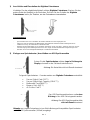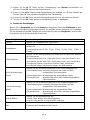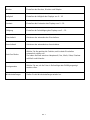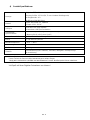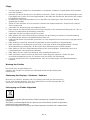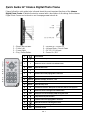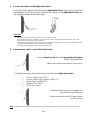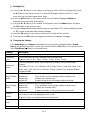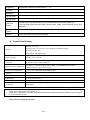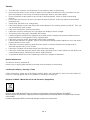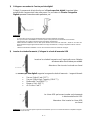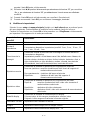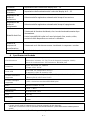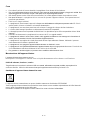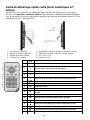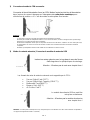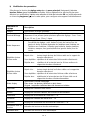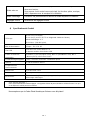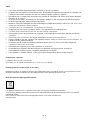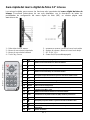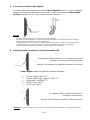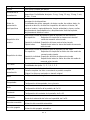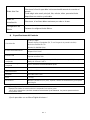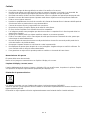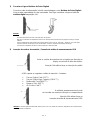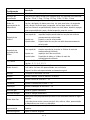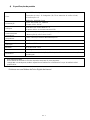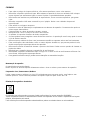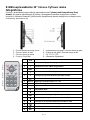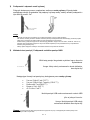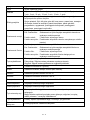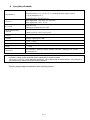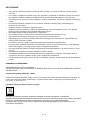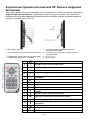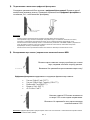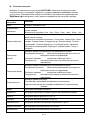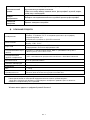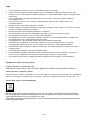Intenso MEDIAARTIST Manual do usuário
- Categoria
- Porta-retratos digitais
- Tipo
- Manual do usuário
Este manual também é adequado para

Intenso 12“ MEDIAARTIST
V1.0
A página está carregando ...
A página está carregando ...
A página está carregando ...
A página está carregando ...
A página está carregando ...
A página está carregando ...
A página está carregando ...
A página está carregando ...
A página está carregando ...
A página está carregando ...
A página está carregando ...
A página está carregando ...
A página está carregando ...
A página está carregando ...
A página está carregando ...
A página está carregando ...
A página está carregando ...
A página está carregando ...
A página está carregando ...
A página está carregando ...
A página está carregando ...
A página está carregando ...
A página está carregando ...
A página está carregando ...
A página está carregando ...
A página está carregando ...
A página está carregando ...
A página está carregando ...
A página está carregando ...
A página está carregando ...
A página está carregando ...
A página está carregando ...
A página está carregando ...
A página está carregando ...
A página está carregando ...
A página está carregando ...
A página está carregando ...
A página está carregando ...
A página está carregando ...
A página está carregando ...
A página está carregando ...

PT - 1
Breve instrução 12“ Intenso Moldura digital
Siga as instruçôes desta breve instrução para informações sobre as funções essenciais da Moldura
Digital Intenso. Na nossa página web www.intenso.de encontra-se um manual detalhado com a
descrição de todas as variantes de ajuste da moldura digital Intenso.
1 – Volta para o Menu anterior 5 – Aumentar volume / Move o cursor para cima
2 – Move o cursor para a esquerda 6 – Diminuir volume / Move o cursor para baixo
3 – Move o cursor para a direita 7 – DC 12.0 V 1.5 A
4 – Play / Pause 8 – Power On/Off
1
Power On / Off
2
Move o cursor para cima no Menu Software
3
Move o cursor para a esquerda no Menu Software.
4
MENU
Ir para o Menu Principal
5
Move o cursor para baixo no Menu Software.
6
Busca para trás durante a reprodução de MP3 ou de arquivos de vídeo.
7
Zoom In
8
4:3/16:9
Seleção do modo de visualização: 4:3 , 16:9
9
VOL+
Aumentar volume
10
SETUP
Ir para o Menu Configurações
11
OK
Confirma a seleção. Start/Pause do Slideshow, MP3 ou reprodução de Video
12
Move o cursor para a direita no Menu Software..
13
OSD
Mostra On-Screen-Display (OSD) durante o Slideshow
14
Volta para o Menu anterior
15
Busca para frente durante a reprodução de MP3 ou de arquivos de vídeo.
16
Inicia o Slideshow com música de fundo
17
Start / Stop da reprodução de música durante o slideshow.
18
VOL-
Diminuir volume

PT - 2
1) Conectar e Ligar a Moldura de Fotos Digitais
Conecte o cabo de alimentação incluído na embalagem com a Moldura de Fotos Digitais
Insira a outra extremidade do cabo na tomada. Para ligar a moldura coloque o botão da
moldura digital na posição „On“.
Atenção:
- A tomada deve estar acessível e situada perto do aparelho.
- Não abra a cobertura do adaptador de rede. Uma cobertura aberta pode provocar perigo de morte por choque
eléctrico.
- Utilize o adaptador de rede apenas em tomadas ligadas à terra com AC 100-240V~, 50/60 Hz. Caso não esteja
seguro/a da fonte de energia no local de instalação, contacte o respectivo fornecedor de energia.
- Use apenas o adaptador de rede e o cabo de ligação à rede fornecidos.
2) Inserção de cartões de memória | Conexão de mídias de armazenamento USB
Insira os cartões de memória com o logotipo em direcção ao
display na ranhura do leitor de cartões.
Atenção: Não utilizar força na inserção do cartão!
A MD suporta os seguintes cartões de memória – formatos:
A mídia de armazenamento só pode
ser inserida em uma única direção no compartimento
Atenção: Não utilizar força na
inserção da mídia de armazenamento USB!
Atenção: A moldura digital está destinada apenas para o uso com cartões de memória e dispositivos de armazenamento
USB 2.0 (100mA) compatíveis.
Secure Digital Card (SD™)
Secure Digital High Capacity (SDHC™)
Multimedia Card (MMC™)
Memory Stick (MS™)
xD Picture Card™

PT - 3
3) Utilização Geral
a) Menu selecção de idioma
Ao ligar o aparelho entra-se directamente no menu de selecção de idioma. Se tiver efectuado
a sua selecção ou não pretender efectuar alterações (neste caso a moldura utiliza
automaticamente após alguns segundos o último idioma seleccionado), a moldura abre o
menu principal.
b) Menu principal
No menu principal pode seleccionar os dispositivos de memória disponíveis (ao colocar o
dispositivo de memória, visualiza-se o símbolo respectivo), o menu de configurações ou o
calendário. Navegue com as setas para o símbolo respectivo, para seleccionar o item do
menu pretendido.
Confirme com o botão OK no comando ou com a tecla Play/Pause na moldura.
Caso o dispositivo de memória com as fotos guardadas esteja inserido ou as fotos se
encontrarem na memória interna, a apresentação de diapositivos inicia automaticamente
após alguns segundos.
Caso se encontrarem também músicas no mesmo dispositivo de memória, estas serão
reproduzidas como música de fundo.
Para sair da apresentação de diapositivos e ir para a previsão de imagens prima o botão
Voltar [] no comando ou a tecla Stop / Voltar no verso da moldura. Prima novamente o botão
para ir para o menu de selecção do dispositivo de memória seleccionado. Prima novamente o
botão para ir para o menu principal. Como alternativa pode manter premida a tecla menu no
comando ou a tecla menu na moldura.
c) Visualizar fotografias
Seleccione no menu principal um dos dispositivos de memória disponíveis e em seguida a
função Foto para ir para a previsão de imagens. Seleccione uma foto com os botões das
setas e confirme com OK no comando ou Play/Pause na moldura. A apresentação de
diapositivos inicia a partir da foto seleccionada. Independente do menu pode utilizar a tecla [ ]
no comando para iniciar a apresentação de diapositivos, iniciando com a primeira foto. A música
que se encontrar no dispositivo de memória será reproduzida automaticamente como música de
fundo.
- Prima Play/Pause na moldura ou [OK] no comando para interromper a apresentação de
diapositivos e visualizar uma imagem
- Para aumentar ou diminuir o volume, pressione [VOL+] ou [VOL-] no controle remoto.
- Para iniciar ou interromper a música de fundo, pressione [ ] no controle remoto.
- Pressione [] para sair do Slideshow e ir para o Menu Preview de imagens.
- Prima MENU no comando ou mantenha a tecla MENU na moldura premida para ir
directamente para o menu principal.

PT - 4
d) Reproduzir ficheiros de música
Seleccione no menu principal um dos dispositivos de memória disponíveis e em seguida a
função Música para visualizar todas as músicas do dispositivo de memória seleccionado.
Seleccione uma música com o botão das setas e confirme com OK no comando ou
Play/Pause na moldura. A música é então reproduzida.
- Para interromper a reprodução prima OK no comando. Para retomar a reprodução prima
novamente o botão.
- Para aumentar ou diminuir o volume, pressione [VOL+] ou [VOL-] no controle remoto.
- Para avançar ou retroceder rapidamente uma música, utilize a tecla ou no comando.
A velocidade da busca [2x, 4x, 8x] é alterada cada vez que o botão é premido. Para
continuar a reprodução prima OK no comando.
- Para finalizar a reprodução, pressione [].
e) Reproduzir ficheiros de video
Seleccione no menu principal um dos dispositivos de memória conectados e em seguida a
função Vídeo para visualizar a lista de todos os ficheiros de vídeo do dispositivo de memória
seleccionado. À direita ao lado da lista encontra-se uma previsão do ficheiro do vídeo
seleccionado. Seleccione um ficheiro de vídeo com as setas e confirme com OK no comando
ou com Play/Pause na moldura. O vídeo é então reproduzido no modo de ecrã inteiro.
- Para interromper a reprodução prima OK no comando. Para retomar a reprodução prima
novamente o botão.
- Para aumentar ou diminuir o volume, pressione [VOL+] ou [VOL-] no controle remoto.
- Para avançar ou retroceder rapidamente dentro de um vídeo, utilize a tecla ou no
comando. A velocidade da busca [2x, 3x, 4x] é alterada cada vez que o botão é premido.
Para continuar a reprodução prima OK no comando.
- Para finalizar a reprodução, pressione [].
f) Ficheiro Menu
Seleccione no menu principal um dos dispositivos de memória conectados e em seguida a
função Ficheiros para visualizar a lista de todos os ficheiros de vídeo do dispositivo de memória
seleccionado. Todas as pastas e ficheiros do dispositivo de memória são apresentados em
forma de lista. Seleccione uma pasta com as setas e confirme com OK no comando para
visualizar todos os ficheiros da pasta. Seleccione um ficheiro com as setas e confirme com
OK no comando para visualizar / reproduzir o ficheiro pretendido.
g) Visualizar o calendário
Seleccione no menu principal o calendário para visualizar a hora ajustada, a data, uma visão
mensal (com o dispositivo de armazenamento inserido) e ver uma apresentação de
diapositivos. Caso se encontrarem também músicas no mesmo dispositivo de memória, estas
serão reproduzidas automaticamente como música de fundo.
h) Troca de dados com um computador
Esta moldura pode ser conectada com um computador. Ficheiros podem ser guardados na
memória interna ou num dispositivo de memória conectado com a moldura.
(a) Remova qualquer dispositivo de memória USB conectado com a moldura.
(b) Conecte a extremidade estreita do cabo USB incluído com o mini USB-Port da moldura e a
outra extremidade do cabo USB com o seu computador.

PT - 5
(c) O computador reconhece „novo hardware“ e instala o driver automaticamente. Espere até
que a instalação do driver tenha sido completada. Novos volumes/mídia de
armazenamento estão disponíveis na ´Área de trabalho“.
(d) Copie seus dados da maneira usual (Drag and drop)
(e) Após terminar a cópia, remova sff. a moldura através da função de Windows “Remover
hardware em segurança”.
Nota: Antes de conectar a moldura com o computador, a moldura deve ser iniciada. Não
podem ser utilizados dispositivos de memória USB na moldura antes da transmissão de dados
com o computador.
i) Copiar arquivos
(a) Seleccione um ficheiro com as teclas , no comando e em seguida prima a tecla no
comando. Uma marca aparece ao lado do arquivo. Para selecionar mais de um arquivo,
repita este passo.
(b) Pressione a tecla OSD no controle remoto. Do lado direito do visor serão mostradas as
opções Copiar e Apagar.
(c) Utilize as teclas , no comando para seleccionar Copiar e prima OK no comando. Os
dispositivos de memória disponíveis são apresentados no ecrã.
(d) Utilize as teclas , no controle remoto para selecionar a mídia de armazenamento
correspondente. e pressione a tecla no controle remoto, para selecionar a mídia de
armazenamento e a pasta desejada.
(e) Prima OK para iniciar o processo de copiar.
(f) Prima novamente OK para confirmar a mensagem „Concluído“.
j) Apagar arquivos
(a) Seleccione um ficheiro com as teclas , no comando e em seguida prima a tecla no
comando. Uma marca aparece ao lado do arquivo. Para selecionar mais de um arquivo,
repita este passo.
(b) Pressione a tecla OSD no controle remoto. Do lado direito do visor serão mostradas as
opções Copiar e Apagar.
(c) Utilize as teclas , no comando para seleccionar Apagar e prima OK no comando.
(d) Utilize as teclas , no comando para seleccionar “” e apagar os ficheiros ou “” para
sair do menu sem alterações.
(e) Prima OK no comando para apagar os ficheiros seleccionados.
(f) Prima novamente OK para confirmar a mensagem „Concluído“.
k) Alterar os parâmetros
Seleccione no menu principal o Setup. Navegue com as teclas das setas para o ponto
pretendido no menu. Utilize as setas também para efectuar alterações. Confirme a sua opção
com a tecla OK no telecomando ou a tecla Play/Pause [ ] na moldura para ajustar o seu
aparelho individualmente.

PT - 6
Opções de
Configuração
Descrição
Idioma
Selecione o idioma desejado.
Duração da
visualização
Selecione por quanto tempo uma imagem deve ser mostrada no SlideShow.
Opções:. 3 Sek., 5 Seg., 10 Seg., 15 Seg., 1 Min., 15 Min., 1 Hora
Modo de
apresentação de
diapositivos
Selecione a transição de uma foto à próxima durante o Slideshow.
Opções: desligado, de baixo para cima, de cima para baixo, da esquerda
para a direita, da direita para a esquerda, de fora para dentro, de dentro
para fora, faixas à esquerda/direita, faixas em cima/ baixo, aleatório, apagar,
puxar esquerda/direita, puxar direita/esquerda, puxar do centro
Repetição de
música
Selecione o modo de repetição para a reprodução de música.
Sem repeticão: reproduz simplesmente todas as canções da mídia de
armazenamento selecionada.
Repetir um: Repetir a canção selecionada.
Repetir todos: Repetir todas as canções na mídia de armazenamento
selecionada.
Repetição da
reprodução de
Vídeo
Escolha o modo de repetição para a reprodução de vídeo.
Sem repeticão: simples reprodução de todos os Vídeos do meio de
amarzenamento utilizado.
Repetir um: repetição do Vídeo escolhido
Repetir todos: Repetição de todos os Vídeos do meio de
armazenamento utilizado.
TFT-Brilho
Ajustar o brilho do visor TFT.
Opções: -3, -2, -1, 0, 1, 2, 3.
Modo de ecrã
Seleccione o modo de apresentação.
Ecrã inteiro: As fotos são apresentadas em ecrã inteiro.
Original: As fotos são apresentadas no tamanho original.
Relógio
Configurar o calendário e a hora.
Alarme
Ajustar o alarme, o tom de alarme e o horário.
Brilho
Ajustar o brilho do ecrã de 0 – 16.
Contraste
Ajustar o contraste do ecrã de 0 – 16.
Saturação
Ajustar a saturação do ecrã de 0 – 16.
Hora de ligar
Activar a ligação automática.
Hora de desligar
Activar o desligar automático.
Modo Auto Run
Seleccione a função pretendida que deve iniciar automaticamente ao ligar o
aparelho.
Pode seleccionar entre o menu principal, foto, música, vídeo, apresentação
de diapositivos com música e calendário.
Modo de
apresentação
Seleccione entre apresentação das fotos em sequência ou de forma
aleatória.
Valores originais
Repor os valores originais.

PT - 7
4) Especificaçöes de produto
Visor
Visor TFT LCD Digital
Tamanho do Visor: 12 Polegadas (30,73 cm tamanho do ecrão visível)
Visualização: 4:3
Definição: 800*600 Pixels
Alimentação
Input: 100~240V AC, 50/60Hz
Output: 12V 1.5A DC
USB port
USB Host 2.0 & USB Device 2.0
Suporta mídias de armazenamento USB
Cartões de
armazenamento
compatíveis
SD/SDHC™ (Secure Digital Card), MMC™ (MultiMedia Card), MS™
(Memory Stick), xD Picture Card™
Formatos de fotos
compatíveis
JPEG, Definição máxima:8000*8000 pixels
Extras
2 GB memória interna
Temperatura de
operação
-20°C ~ +45°C
Medidas
370*303.4*45.2 mm
Peso
~ 2.9 kg
Acessórios
Controle remoto (incl. 1 pilha), Pé de apoio, Alimentador, breve instrução
multilingual
Não sabe o que fazer?
Nossa Hotline de Assistência Técnica responde com prazer às suas perguntas:
+49 (0) 900 1 50 40 30 por 0,39 €/min. a partir de um telefone fixo na Alemanha. Preços de telefonia móvel
podem variar.
Divirta-se com sua Moldura de Fotos Digitais da Intenso !

PT - 8
CUIDADO
Para evitar o perigo de choques elétricos, não remova parafusos nem a caixa externa.
Não utilize o aparelho próximo à água. Não submeta o aparelho à chuva ou umidade. Não coloque
outros objetos que armazenem água ou outros líquidos na proximidade deste aparelho.
Não instale esta moldura na proximidade de aquecedores, fornos ou outros aparelhos que gerem
calor.
Não abra o aparelho. Não tente consertá-lo por si próprio. Deixe-o aos cuidados de pessoal
especializado.
Evite utilizá-lo em lugares arenosos.
Introduza o cabo de alimentação completamente na abertura do aparelho. Somente assim pode-se
evitar cargas eletrostáticas.
Conecte todos os cabos de maneira correta e segura.
Não pressione o visor. Proteja o visor dos raios solares.
A moldura só reproduz formatos de dados compatíveis.
As fotos podem estra protegidas contra direitos de terceiros. A reprodução sem licença pode ir contra
a lei de direitos autorais.
Não encoste na moldura de fotos com instrumentos metálicos enquanto estiver em funcionamento.
Evite a utilização sobre almofadas, sofás ou outros objetos domésticos, que possam produzir calor,
devido ao perigo de superaquecimento do aparelho.
Não remova cartões de memória durante o processo de leitura. Podem ocorrer quedas de sistema ou
perdas de dados.
Não desligue o aparelho durante a reprodução de um Diashow.
Não embale o aparelho diretamente após o longo uso. Confira se há um resfriamento suficiente. De
outra forma, há perigo de superaquecimento.
Para garantir um melhor serviço, podem ocorrer alterações no manual de intruções.
Manutenção do aparelho
O aparelho deve estar desligado.
Nunca espirre ou derrame liquidos diretamente sobre o visor ou sobre a parte externa do aparelho.
Limpeza do visor / Parte externa / Moldura
Limpe a parte externa, moldura e o visor LCD cuidadosamente com pano macio, sem felpas e sem
aditivos químicos. Utilize somente produtos de limpeza especiais para Visors de LCD.
Eliminação de aparelhos domésticos
Os aparelhos que vêm marcados com este símbolo estão sujeitos às normas européias 2002/96/EC.
Todos os aparelhos elétricos e eletrodomésticos devem ser separados do lixo caseiro e depositados em lugares
próprios, determinados pelo estado.
Com a eliminação correta de aparelhos eletrodomésticos podem ser evitados danos no meio ambiente.
A página está carregando ...
A página está carregando ...
A página está carregando ...
A página está carregando ...
A página está carregando ...
A página está carregando ...
A página está carregando ...
A página está carregando ...
A página está carregando ...
A página está carregando ...
A página está carregando ...
A página está carregando ...
A página está carregando ...
A página está carregando ...
A página está carregando ...
A página está carregando ...
-
 1
1
-
 2
2
-
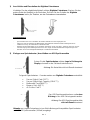 3
3
-
 4
4
-
 5
5
-
 6
6
-
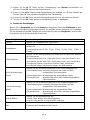 7
7
-
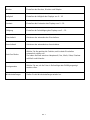 8
8
-
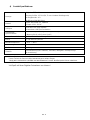 9
9
-
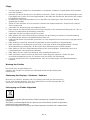 10
10
-
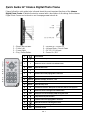 11
11
-
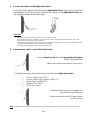 12
12
-
 13
13
-
 14
14
-
 15
15
-
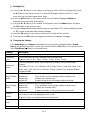 16
16
-
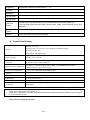 17
17
-
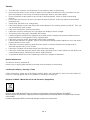 18
18
-
 19
19
-
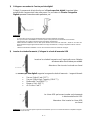 20
20
-
 21
21
-
 22
22
-
 23
23
-
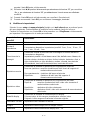 24
24
-
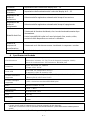 25
25
-
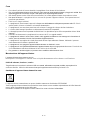 26
26
-
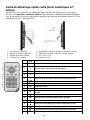 27
27
-
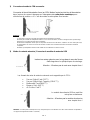 28
28
-
 29
29
-
 30
30
-
 31
31
-
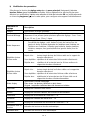 32
32
-
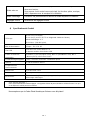 33
33
-
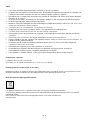 34
34
-
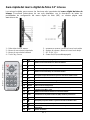 35
35
-
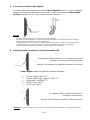 36
36
-
 37
37
-
 38
38
-
 39
39
-
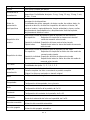 40
40
-
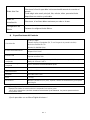 41
41
-
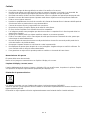 42
42
-
 43
43
-
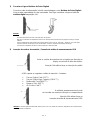 44
44
-
 45
45
-
 46
46
-
 47
47
-
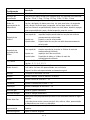 48
48
-
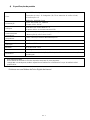 49
49
-
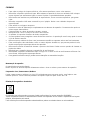 50
50
-
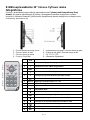 51
51
-
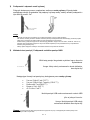 52
52
-
 53
53
-
 54
54
-
 55
55
-
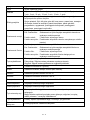 56
56
-
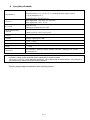 57
57
-
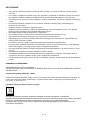 58
58
-
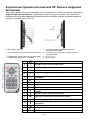 59
59
-
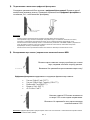 60
60
-
 61
61
-
 62
62
-
 63
63
-
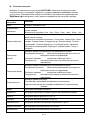 64
64
-
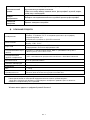 65
65
-
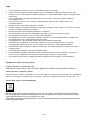 66
66
Intenso MEDIAARTIST Manual do usuário
- Categoria
- Porta-retratos digitais
- Tipo
- Manual do usuário
- Este manual também é adequado para
em outros idiomas
- español: Intenso MEDIAARTIST Manual de usuario
- français: Intenso MEDIAARTIST Manuel utilisateur
- italiano: Intenso MEDIAARTIST Manuale utente
- English: Intenso MEDIAARTIST User manual
- русский: Intenso MEDIAARTIST Руководство пользователя
- Deutsch: Intenso MEDIAARTIST Benutzerhandbuch
- polski: Intenso MEDIAARTIST Instrukcja obsługi
Artigos relacionados
-
Intenso MEDIADIRECTOR Manual do proprietário
-
Intenso PHOTOPROMOTER Manual do proprietário
-
Intenso 7" PhotoPilo Instruções de operação
-
Intenso Photo Agent Manual do proprietário
-
Intenso 8" MediaGiant Instruções de operação
-
Intenso 8" PhotoManager Instruções de operação
-
Intenso 8" PhotoActor Instruções de operação
-
Intenso 10" MediaCreator Instruções de operação
-
Intenso 10" MediaDesigner Instruções de operação
-
Intenso 10" MediaKing Instruções de operação
Outros documentos
-
Hama 00118564 Manual do proprietário
-
Telefunken DPF 15002 Manual do proprietário
-
AIPTEK MIRO Manual do proprietário
-
AgfaPhoto AF 5076MS Manual do usuário
-
AgfaPhoto AF5135MS Manual do usuário
-
AgfaPhoto AF 5076MS Manual do usuário
-
 X-Micro Tech. 100 Manual do usuário
X-Micro Tech. 100 Manual do usuário
-
X-Micro XPFA-256 Manual do usuário
-
Telefunken DPF 9323 Manual do proprietário
-
AIPTEK Monet Manual do usuário